Utiliser SENAR en salle de classe
- Assurez-vous que chaque tablette est chargée et que la dernière version de l'application SENAR y est bien installée.
- La session de formation doit systématiquement être redémarrée entre deux étudiants. Pour cela, tapez sur l'icône en haut à gauche de l'écran, puis confirmez dans le popup.
- Ouvrez le menu (icône 'Profil' en haut à gauche de la Bibliothèque).
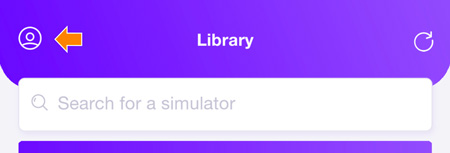
- Tapez sur le bouton "Déconnexion", puis confirmez dans le popup.
Il est essentiel que chaque étudiant commence sa propre session, en scannant le code QR de votre collection puis en complétant son propre formulaire d'identification. Sinon, les rapports Analytics ne seront pas utilisables.
- Si vous ne l'avez pas déjà fait, téléchargez le QR code de votre collection depuis la section "Mon profil" de SENAR Studio. Il sera ainsi prêt à être scanné par vos étudiants.
Nous vous recommandons de quitter et de redémarrer SENAR une fois par jour car l'application vérifie l'existence de mises à jour de simulateurs à chaque lancement. Quitter l'application n'interrompt pas la session de formation en cours.
